Cum se instalează o extensie blocată în Google Chrome
După cea mai recentă actualizare a Google Chrome, a început să împiedice utilizatorii să instaleze extensii din orice alt loc, cu excepția Magazinului web oficial Chrome. De asemenea, dacă aveți instalate unele extensii care nu sunt din Magazin, browserul le va bloca și el. Motivul principal pentru care Google a făcut aceste modificări este securitatea: doresc să-și protejeze utilizatorii de extensiile rău intenționate. Cu toate acestea, dacă sunteți sigur că o extensie pe care ați descărcat-o anterior poate fi instalată în siguranță, iată cum puteți ocoli restricțiile.
- Deschideți browserul Google Chrome și introduceți următoarele în bara de adrese:
chrome://extensii
- Activați opțiunea Modul dezvoltator din colțul din dreapta sus al paginii cu extensii. Butoanele „Încărcați extensia dezambalată” și „Pack extensie” vor apărea pe ecran.
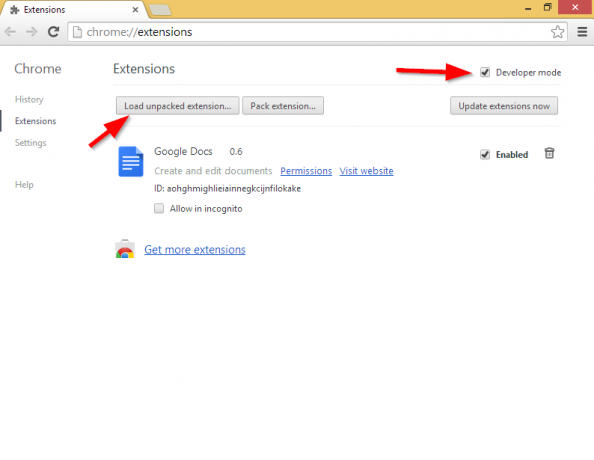
- Despachetează fișier crx (care este o arhivă ZIP obișnuită) în orice folder doriți. adică
C:\chrome\extensia mea.
Sfat: Puteți utiliza orice arhivator pentru a extrage conținutul fișierului crx, de exemplu WinRAR (un arhivator vechi și foarte popular). Personal prefer open source Arhivator 7-Zip.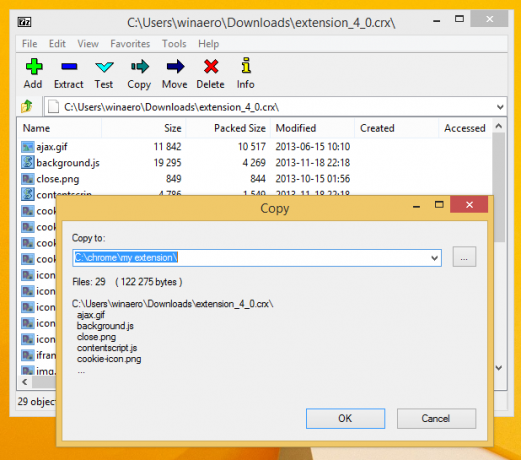
- Apasă pe Încărcați extensia dezambalată butonul și direcționați browserul către folderul cu extensii dezambalate.
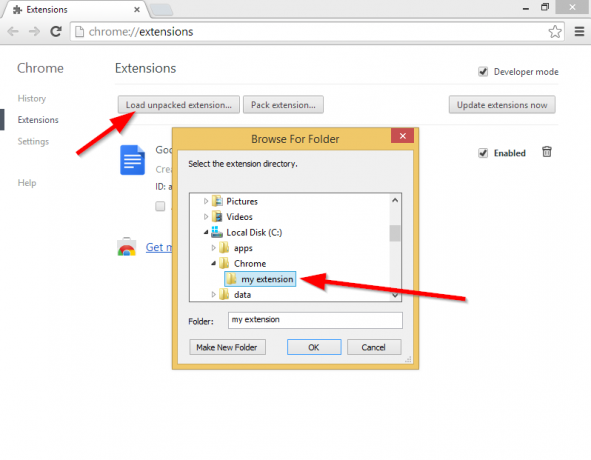
Voila, extensia ta este instalată!


